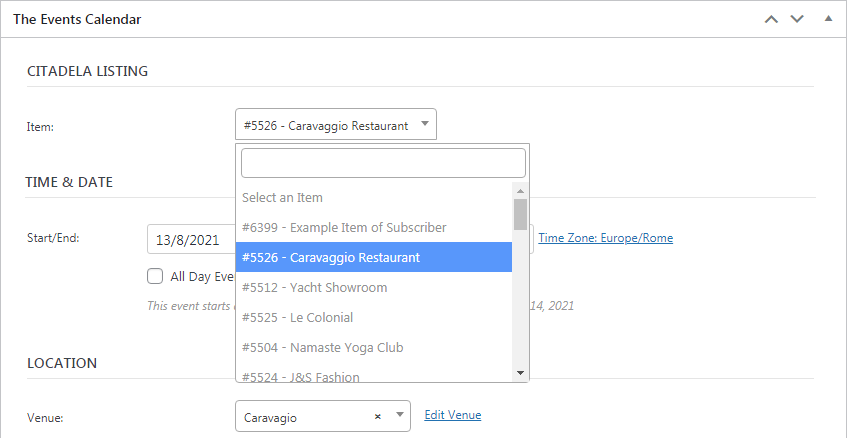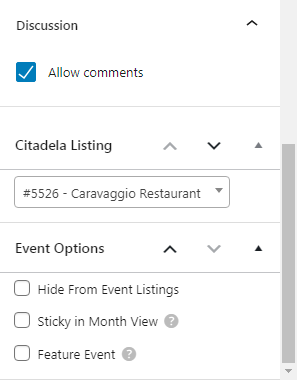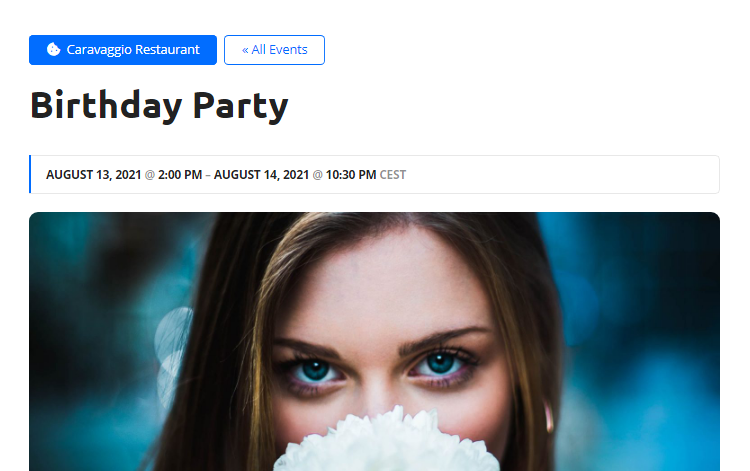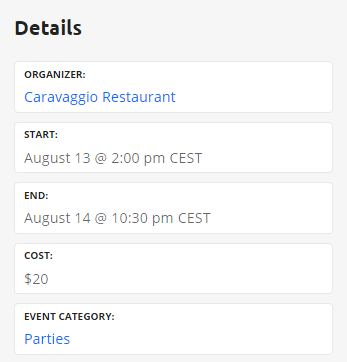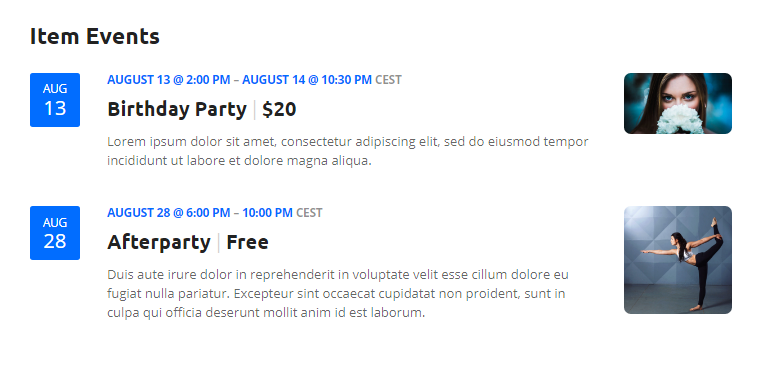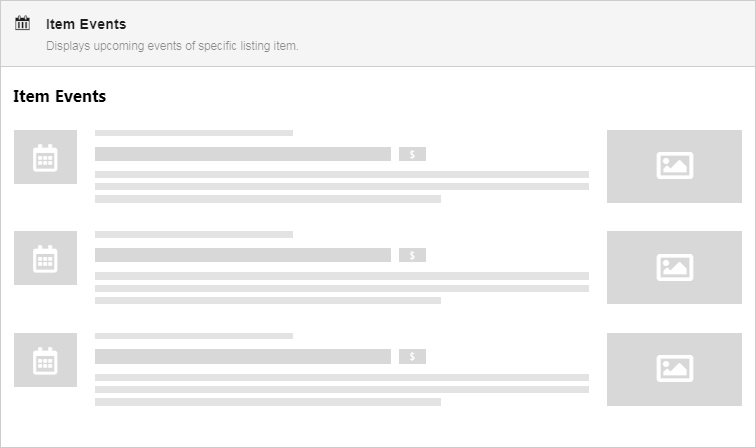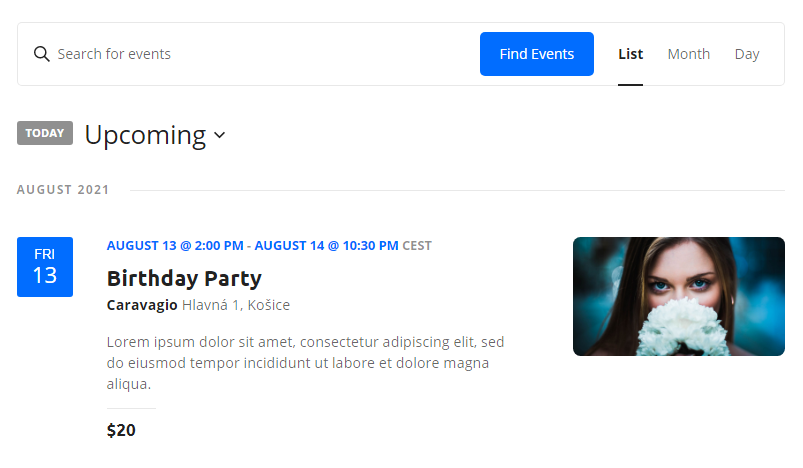目錄
了解將列表項與事件連接起來的功能。 Citadela 產品提供了與管理事件的事件日曆插件更複雜的兼容性和連接。 Citadela 解決方案在設計和鏈接元素方面擴展了該插件。每個事件都可以鏈接到一個項目。
Citadela上市及活動解決方案
您可以將項目與事件連接起來以創建有關事件的內容。為此,您需要安裝:
- Citadela主題
- Citadela Pro插件
- Citadela Listing插件
- 事件日曆插件
激活事件日曆插件後,WordPress 的左側導航菜單中會出現一個新選項卡“事件”。以下是添加任何數據之前設置的建議步驟列表。
我們修改了事件日曆插件並擴展了其功能以推廣項目的事件。該事件連接到項目。連接功能適用於每個事件。該項目可以具有其事件小部件,該小部件可以是項目詳細信息頁面的一部分。我們創建了一個新塊來顯示該事件。該塊僅在 Citadela 特殊頁面中可用,因為它只能與特定項目結合使用。
推薦步驟
Citadela Pro 插件中的設置(Citadela Pro → 事件)
我們製作的樣式與 Citadela 主題和事件日曆插件完全兼容。它們不是強制性的,但我們建議它們正確操作。
事件日曆插件設置
事件日曆插件正確運行的基本假設是主 WordPress 設置(設置)中的合適時區設置。建議選擇城市所在時區作為協調世界時 (UTC)。
用於事件管理的編輯器和佈局設置
其他設置允許更好的定制。
常規選項卡
激活事件的塊編輯器 – 您可以決定是否使用經典編輯器或古騰堡編輯器來管理活動內容。使用古騰堡進行活動管理可能會稍微複雜一些,但您可以更多地自定義佈局。它提供了與我們其他塊的組合,您可以創建活動作為網站用戶的付費內容(付費專區)。
在“列表視圖”上設置每頁的事件數。您可以在活動頁面上啟用地圖和評論。定義您的 URL 別名、貨幣。決定如何處理舊事件。
顯示選項卡
為詳細事件子頁面選擇一個模板。您可以選擇帶或不帶側邊欄。如果您選擇帶有側邊欄的模板,則在小部件 → 頁面小部件區域中定義其外觀。
您也可以啟用另一種外觀。列表、月和日視圖。日期格式也在這裡設置。
添加事件
事件的管理是在“事件”選項卡中完成的。您可以在網站上舉辦各種活動。使用分類和標籤可以更好地進行爬行。
鏈接事件和項目
添加新事件時,事件和項目之間的連接在“事件”部分中設置。可以將每個事件與該項目連接起來。一項可以有多個事件。
右側邊欄中古騰堡編輯器中的檢查器下拉菜單:
活動詳情頁面
事件詳細信息頁面是自動生成的。可為事件輸入和顯示的數據:
- 活動的日期和時間(從、到、全天活動)
- 票價
- 特色圖片
- 事件的詳細描述
- 事件的簡短描述(摘錄)
- 活動網站
- 活動類別
- 標籤
如果使用 Citadela 主題,則標題中會有一個指向已連接項目的鏈接。如果沒有,則僅顯示在事件的詳細信息中。
除了項目之外,還可以將其他組織者添加到活動中。對於由在某個地方沒有業務的組織者舉辦的活動來說,這很有用。
該活動可以在不同的地方舉行,並且可以由不同的組織者安排。通過這種方式,創建事件數據庫的選項有很多。您可以根據自己的需要定義如何使用項目和事件的結構。因此,一個項目可以在多個位置發生多個事件。該事件與項目的物理地址無關。
在項目頁面上顯示事件
要在項目頁面上顯示事件,需要在 Citadela 特殊頁面部分中編輯項目詳細信息頁面。項目事件塊顯示所有相關事件的列表。
在前端顯示事件
將導航鏈接添加到菜單中,就像通常在外觀 → 菜單部分中一樣。
事件插件添加自定義選項卡:
- 活動類別
- 活動
或者通過自定義鏈接添加事件子頁面。它包含帶有搜索欄的所有事件的列表。事件頁面是自動生成的。以及類別和標籤的存檔頁面。
提供額外功能
事件日曆插件的付費附加功能為網站和門戶提供了另一種工具。
我們選擇這個插件作為解決方案,其中包含許多附加組件,可幫助您創建更好的列表和目錄門戶。他們提供許多功能,例如地圖上的活動和照片顯示、售票以及周圍的優質服務。此外,社區提交和編輯。您可以控制發布過程。